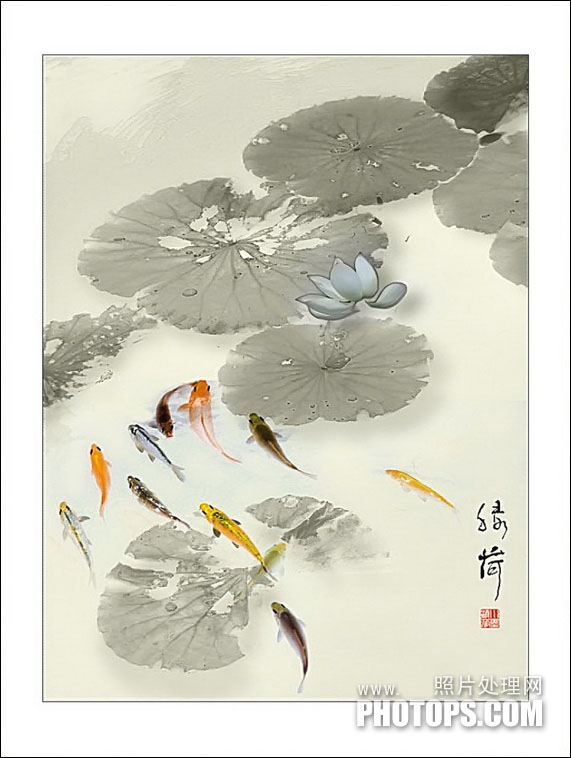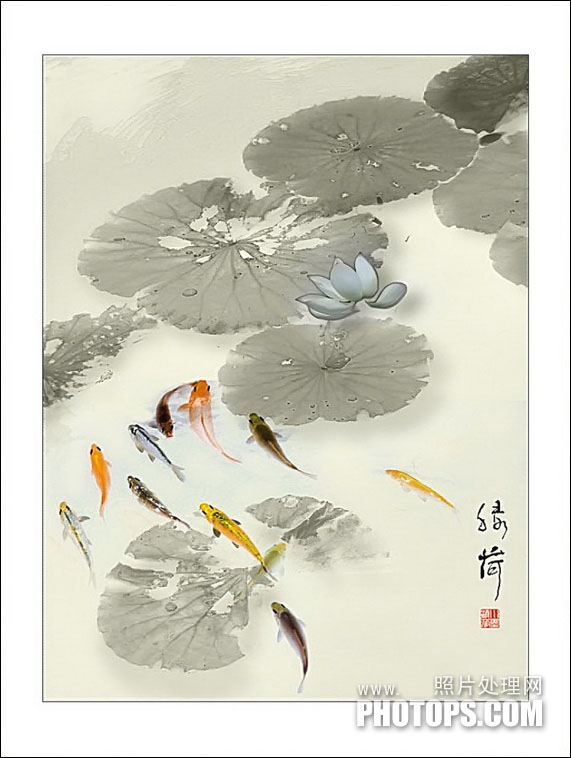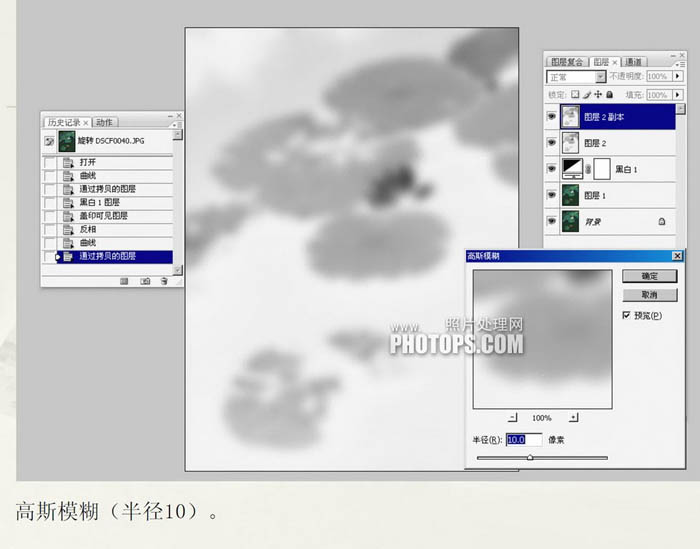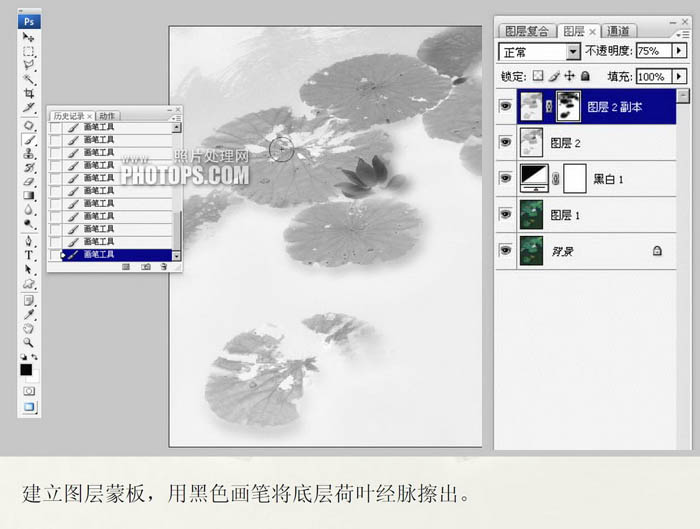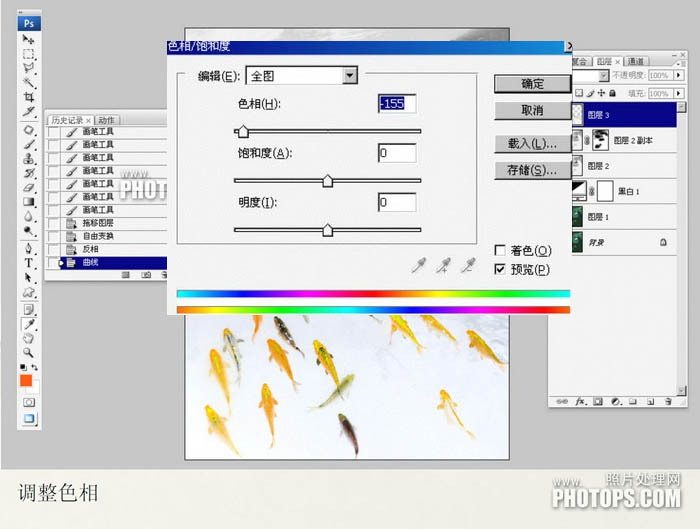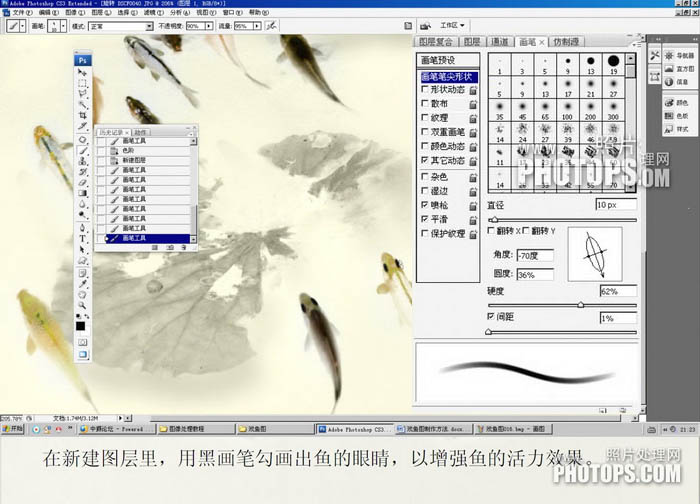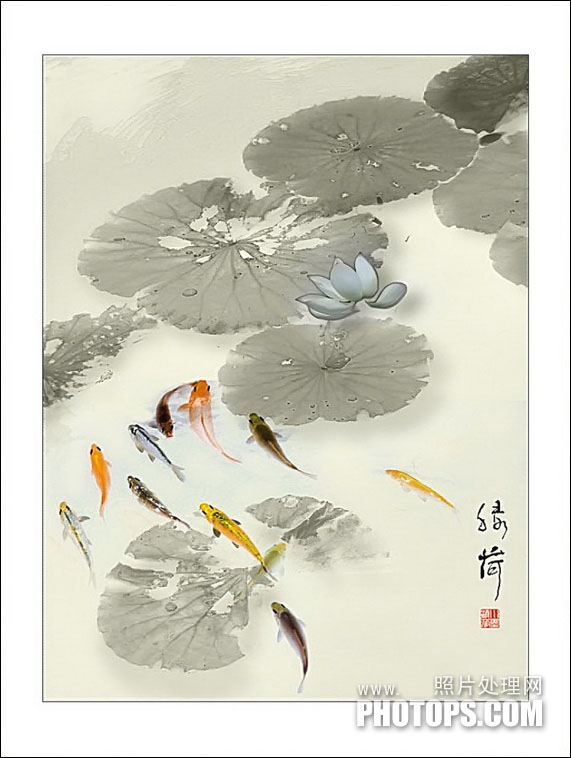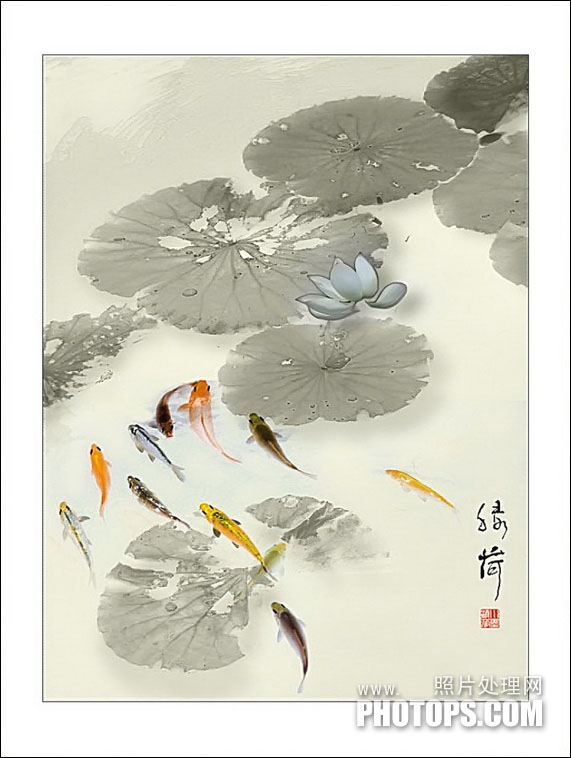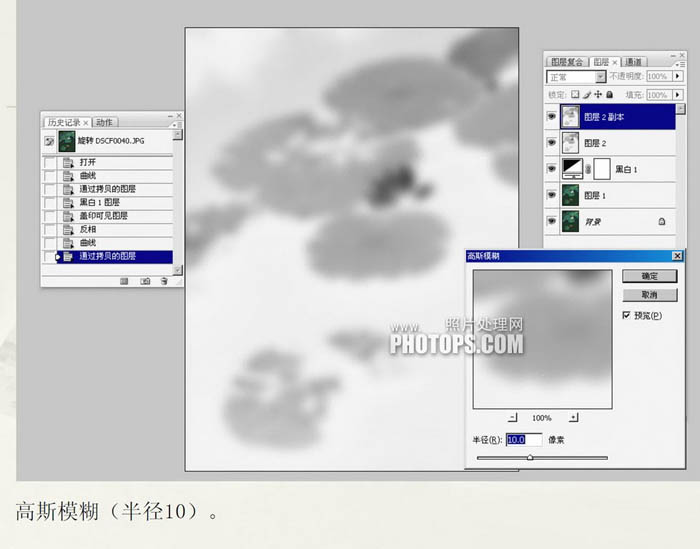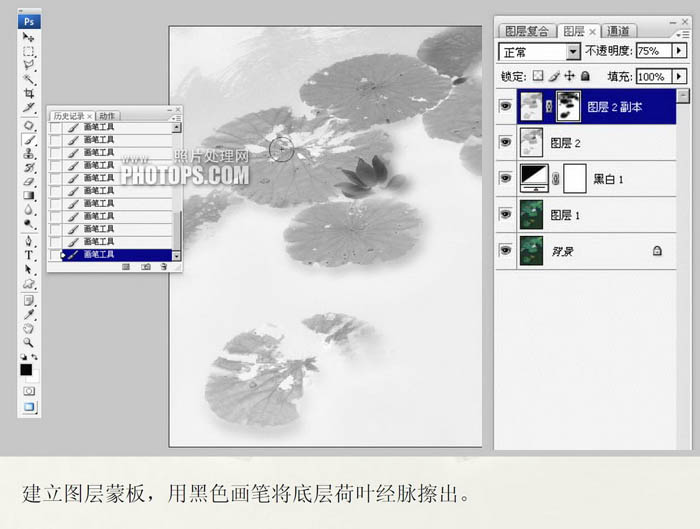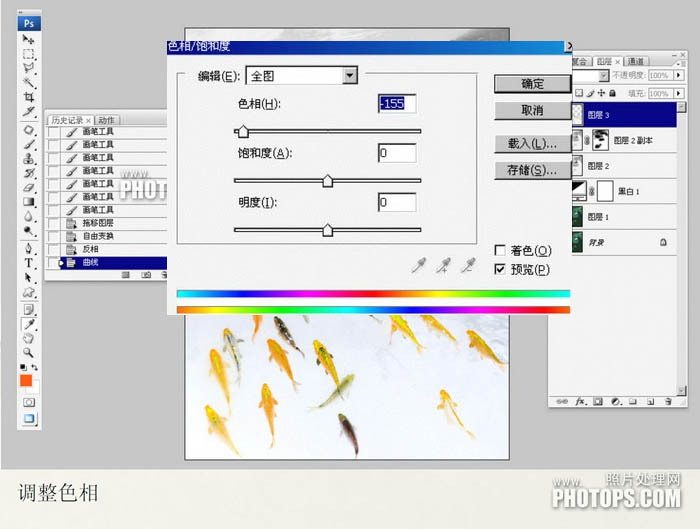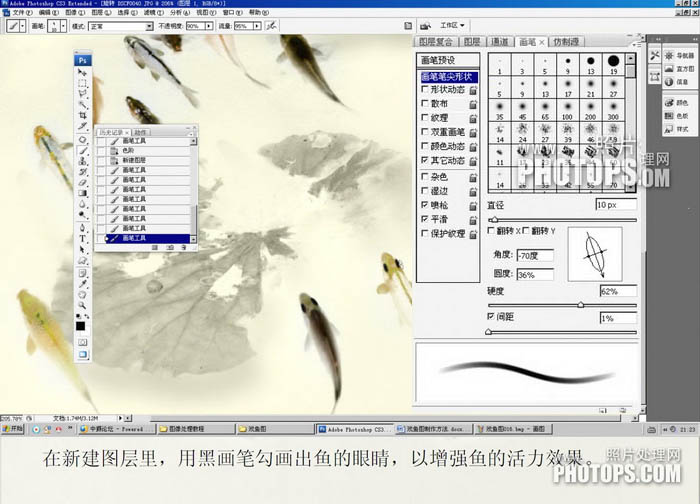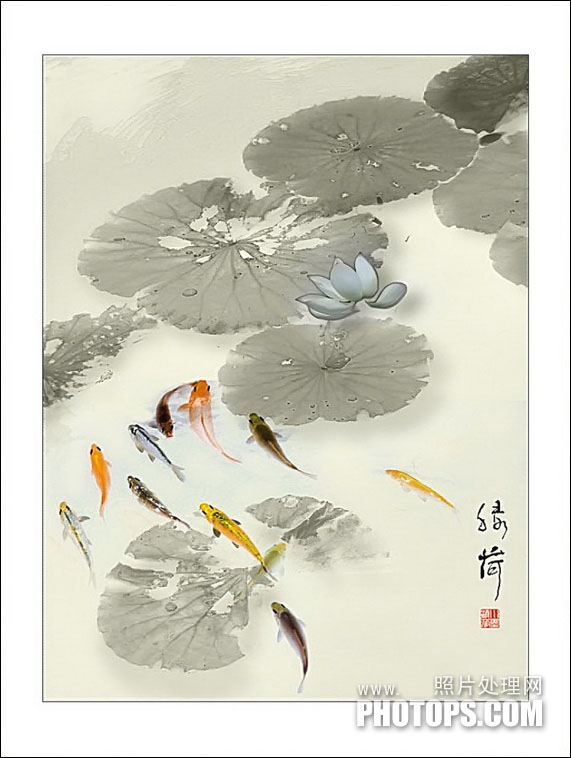关注图老师电脑网络栏目可以让大家能更好的了解电脑,知道有关于电脑的更多有趣教程,今天给大家分享Photoshop把普通的荷叶图转成经典水墨画效果教程,希望对大家能有一点小小的帮助。
作者图片处理功力非常深厚,用到的都是一些极为普通的素材。经过简单的调色、去色、反相、模糊等操作,画面发生了很大的改变,荷叶图片变成了水墨效果。确实佩服!
最终效果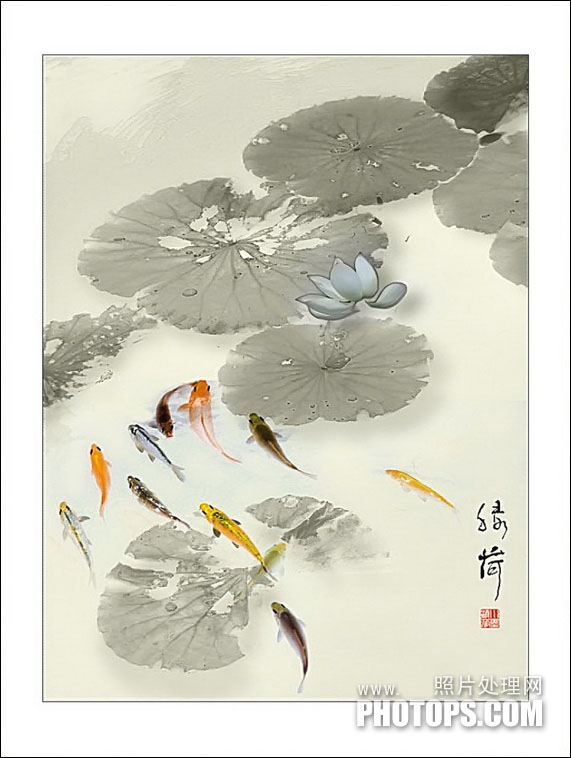
1、打开素材图片,按Ctrl + M 调整曲线,稍微提亮一点,确定后复制一个图层。

2、创建黑白调整图层,在通道混合器里将荷叶素材调整为黑白影像图片,并使荷叶保持为中灰影调。
3、新建一个图层,按Ctrl + Alt + Shift + E 盖印图层。
4、按Ctrl + I 反相,并按Ctrl + M 调整曲线,数值如下图。
5、复制图层,执行:滤镜 模糊 高斯模糊,数值为10。
(本文来源于图老师网站,更多请访问http://m.tulaoshi.com/psxpcl/)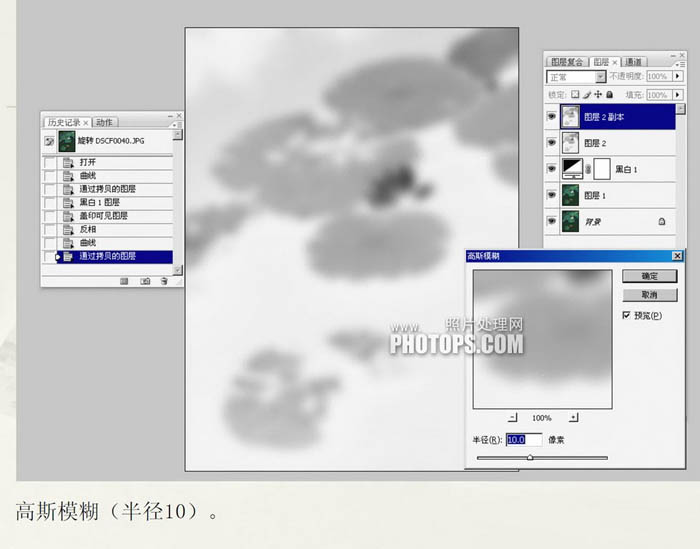
6、添加图层蒙版,用黑色画笔将底层荷叶经脉涂出来。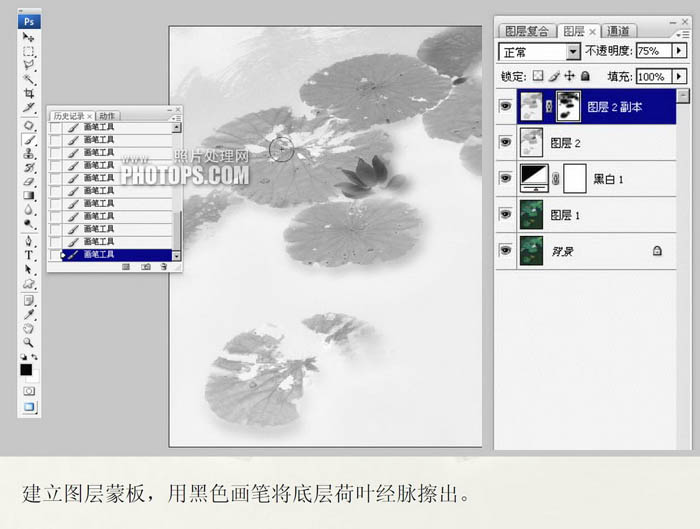
7、添加金鱼素材,调整好图像大小。

8、按Ctrl + I 反相。
9、按Ctrl + U 调整色相/饱和度,数值如下图。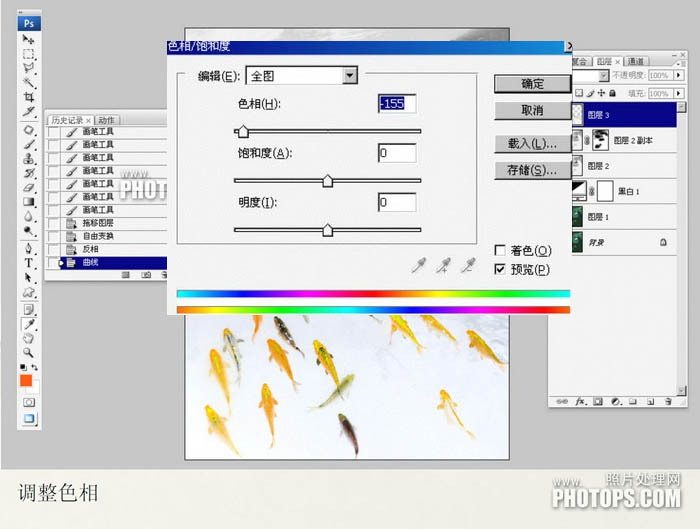
10、把当前图层混合模式改为“变暗”,然后添加图层蒙版。
11、创建黑白调整图层,微调一下整体颜色。用黑色画笔把荷花部分擦出来,如下图。
12、再新建图层,用黑色画笔勾画出鱼的眼睛,以增强鱼的活力。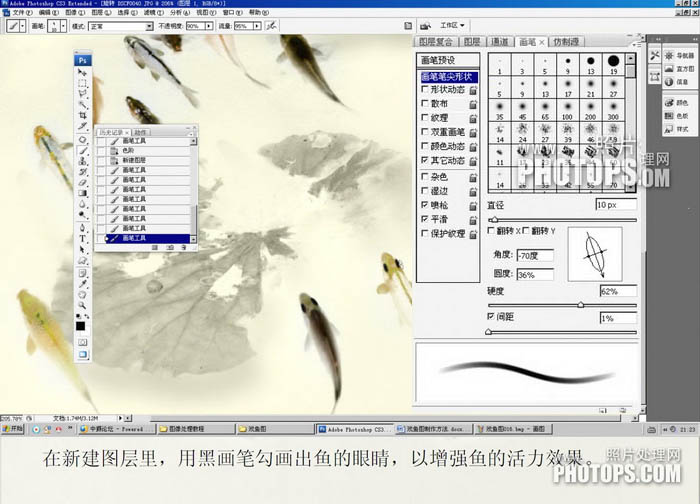
13、拼合图层加上边框、文字及印章。
(本文来源于图老师网站,更多请访问http://m.tulaoshi.com/psxpcl/)最终效果: